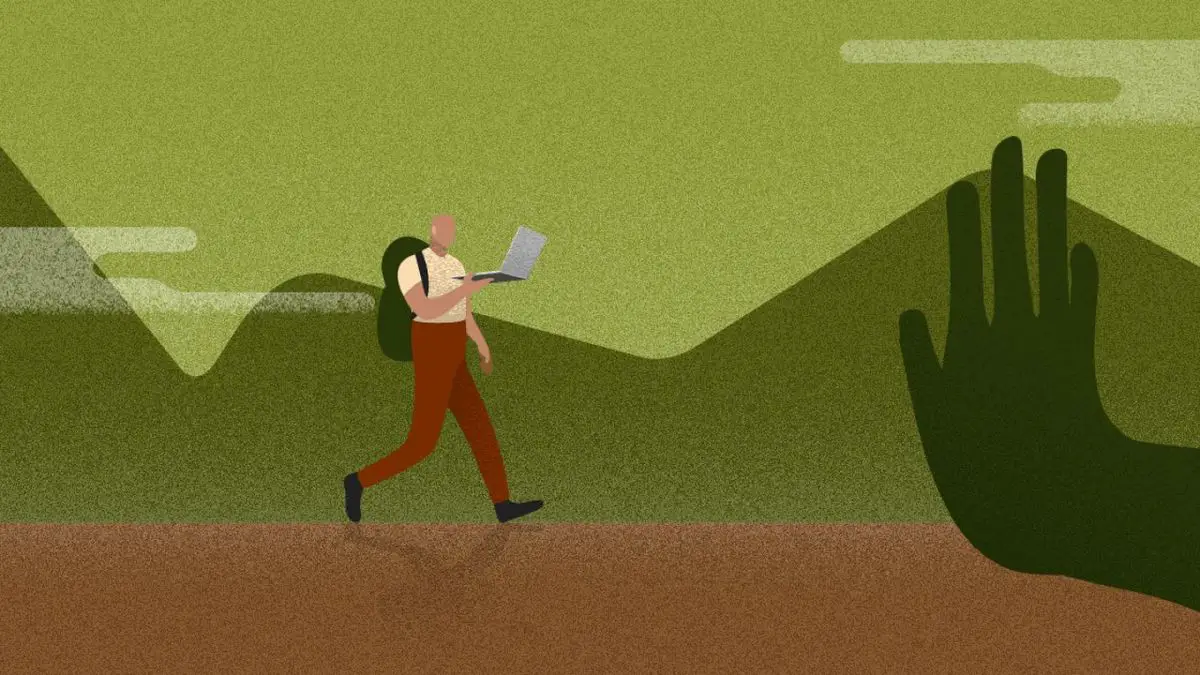“연결이 비공개가 아닙니다” 오류를 수정하는 방법을 알고 싶다면 이 기사의 나머지 부분을 읽고 웹사이트의 사용자 경험을 개선하는 방법을 알아보십시오.
“연결이 비공개가 아닙니다.”라는 메시지는 브라우저가 웹 사이트의 보안 인증서를 인식하지 못하거나 네트워크에서 로그인이 필요한 경우의 보안 조치입니다. 이 문제를 해결하려면 페이지를 다시 로드하고 포털에 로그인하고 캐시를 지우는 등의 작업을 수행할 수 있습니다.
“연결이 비공개가 아닙니다.”라는 메시지는 브라우저가 인식하지 못할 때의 보안 조치입니다. 웹사이트에서 “연결이 비공개가 아닙니다”라는 오류가 발생한 경우 수정이 매우 쉽기 때문에 절망하지 마십시오.
이는 보안 조치이며 브라우저(Google Chrome 또는 Firefox 버전 52 이상)가 신뢰할 수 없는 웹사이트에 대한 액세스를 차단했음을 의미합니다.
이 메시지는 페이지에 유효한 보안 인증서(SSL)가 없거나 네트워크에서 로그인이 필요한 경우에도 나타납니다.
블로그를 소유하고 있다면 트래픽을 늘리고 더 나은 사용자 경험을 보장하기 위해 탐색 가능성과 유용성이 기본이기 때문에 WordPress 오류 중 메시지의 반복도 알고 있어야 합니다.
결국 많은 사람들이 어떤 종류의 어려움에 직면했을 때 접근을 포기합니다.
“연결이 비공개가 아닙니다” 오류를 수정하는 방법은 무엇입니까?
몇 가지 간단한 조치로 이 메시지를 제거하고 탐색의 연속성을 보장하며 페이지 이탈률 증가에 영향을 미치는 이러한 요인의 발생을 줄일 수 있습니다.
이 기사에서는 다음 주제를 찾을 수 있습니다.
- “연결이 비공개가 아닙니다”라는 메시지는 무엇을 의미합니까?
- 동일한 오류에 대한 메시지의 변형은 무엇입니까?
- “연결이 비공개가 아닙니다” 오류를 해결하는 방법은 무엇입니까?
“연결이 비공개가 아닙니다”라는 메시지는 무엇을 의미합니까?
우리가 말했듯이 이것은 개인 정보 오류이며 메시지는 브라우저 보호 조치일 뿐입니다.
이는 허용되고 암호화된 액세스를 보장하는 기능이 있는 웹사이트의 보안 인증서가 유효하지 않거나 브라우징 구성과 호환되지 않는 경우(예: 주소에 HTTPS가 없을 수 있음) 발생할 수 있습니다.
SSL이라고도 하는 보안 인증서의 또 다른 목적은 해당 주소가 악성 웹사이트로 리디렉션되는 것을 방지하는 것입니다. 정부 페이지와 같이 보안 요소가 많은 일부 페이지의 경우 콘텐츠에 액세스하려면 웹 로그인이 필요합니다.
이러한 이유로, “연결이 비공개가 아닙니다”라는 메시지는 공용 Wi-Fi를 통해 연결되거나 WordPress에 있더라도 웹사이트에 대해 안전하다고 판단된 것과 호환되지 않는 설정이 있는 장치를 통해 연결되면 나타납니다.
이는 공용 네트워크가 HTTP 프로토콜로만 작동하기 때문에 발생합니다. 즉, 전송되는 정보가 암호화되지 않아 노출되고 취약합니다. 이를 위해서는 브라우저 보호가 필요하며 바이러스 백신도 이 보다 신중한 기능을 실행할 수 있습니다.
또한 날짜와 시간이 오래된 운영 체제는 안전하지 않으며 동일한 메시지를 유발할 수 있습니다.
동일한 오류에 대한 메시지의 변형은 무엇입니까?
연결은 개인용이 아닙니다 오류는 브라우저 및 운영 체제에 따라 다른 이름으로 표시됩니다.
- 이 사이트에 대한 연결은 비공개가 아닙니다.
- NET::ERR_CERT_AUTHORITY_INVALID;
- ERR_CERT_COMMON_NAME_INVALID;
- NET::ERR_CERT_WEAK_SIGNATURE_ALGORITHM;
- ERR_CERTIFICATE_TRANSPARENCY_REQUIRED;
- SSL 인증서 오류입니다.
그럼에도 불구하고 해상도는 동일하며 이제 오류를 수정하는 방법을 찾을 수 있습니다.
개인 오류가 아닌 연결을 해결하는 방법은 무엇입니까?
우리가 말했듯이 연결이 비공개가 아니라는 오류는 다양한 요인으로 인해 발생할 수 있습니다. 그런 다음 몇 번의 시도 후에 수정해야 합니다. 귀하의 경우에 가장 적합한 옵션은 아래를 참조하십시오.
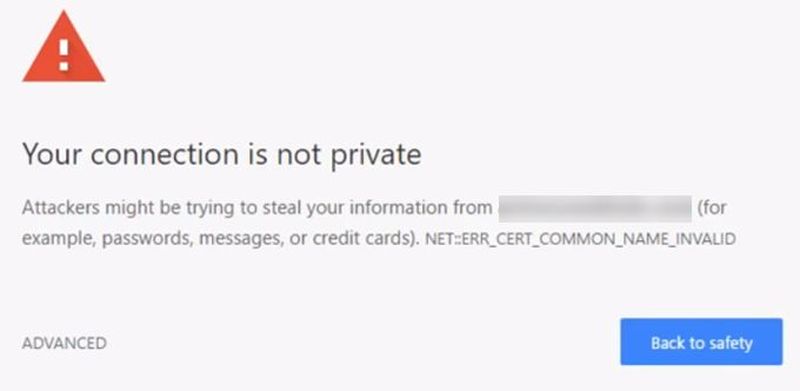
페이지 새로고침
이것은 사람들이 다음 시도로 넘어가기 전에 취하는 것을 종종 잊어버리는 빠른 조치입니다. 키보드에서 F5 키를 누르거나 브라우저를 닫았다가 다시 열고 문제가 해결되었는지 확인하십시오.
포털에 로그인
연결된 네트워크의 로그인 요청으로 인해 오류 메시지가 발생할 수 있습니다. 이것은 예를 들어 집이나 직장을 떠나 쇼핑몰이나 공항에서 Wi-Fi에 액세스하려고 할 때 발생합니다.
이 문제를 해결하려면 “s” 없이 HTTP로 시작하는 웹 사이트로 이동하십시오. 곧 탐색을 계속하기 위해 일부 데이터를 요청하는 페이지가 나타납니다.
기록, 캐시 및 쿠키 지우기
기록, 캐시 및 쿠키가 가득 차서 “연결이 비공개가 아닙니다”라는 메시지가 표시될 수 있습니다.
이 경우 브라우저에서 삭제하기만 하면 됩니다. 예를 들어 Google 크롬에서는 CTRL+H 단축키를 눌러 이 작업을 수행할 수 있습니다.
해당 명령을 활성화하면 “전체 기간”에서 검색 데이터(검색 기록 및 쿠키 및 기타 사이트 데이터)가 삭제됩니다.
4. 익명 모드에서 페이지 열기
이 탐색 모드는 브라우저에 따라 다른 이름으로 호출됩니다.
- 익명 브라우징 – 구글 크롬
- 개인 창 – Mozilla Firefox;
- 숨겨진 브라우징 – Internet Explorer.
익명 모드에서는 페이지가 기록되지 않으므로 브라우저 기록 데이터를 삭제할 필요가 없습니다.
Google Chrome 및 Internet Explorer 브라우저의 키보드 단축키는 “Ctrl + Shift + N”이고 Mozilla Firefox의 경우 “Ctrl + Shift + P”입니다. 문제가 해결되면 오류가 다시 발생하지 않도록 캐시와 쿠키를 지워야 함을 의미합니다.
시스템 날짜 및 시간 확인
브라우저는 이 정보를 사용하여 사이트 보안 인증서의 유효성을 확인하기 때문에 이 세부 정보는 항상 눈에 띄지 않고 사용자가 여러 페이지에 액세스하지 못하게 할 수 있습니다.
바이러스 백신을 일시적으로 비활성화
바이러스 백신은 시스템을 취약하게 만들 수 있는 연결에 대해 작동하는 “보안 가드” 중 하나입니다. 일시적으로 비활성화하고 문제가 해결되었는지 확인합니다.
대답이 긍정적이면 바이러스 백신이 “HTTPS 보호” 또는 “HTTPS 확인”을 제공하여 브라우저가 페이지에 액세스하지 못하도록 방지합니다. 탐색이 끝나면 다시 활성화하는 것을 잊지 마십시오!
운영 체제 업데이트
“연결이 비공개가 아닙니다” 오류를 해결하기 위한 옵션으로 운영 체제를 업데이트하는 것이 위의 옵션 중 어느 것도 작동하지 않는 경우 전문가의 도움을 받기 전에 마지막 해결책이 될 수 있습니다.
웹사이트의 소유자 또는 관리자인 경우 웹사이트의 원활한 탐색 기능을 유지하는 것이 매우 중요하다는 것을 알고 있습니다.
많은 사용자가 콘텐츠를 알기도 전에 액세스를 포기하고 이는 검색 엔진 결과 페이지의 맨 위에 브랜드를 올려놓는 순위에 직접적인 영향을 미칩니다.